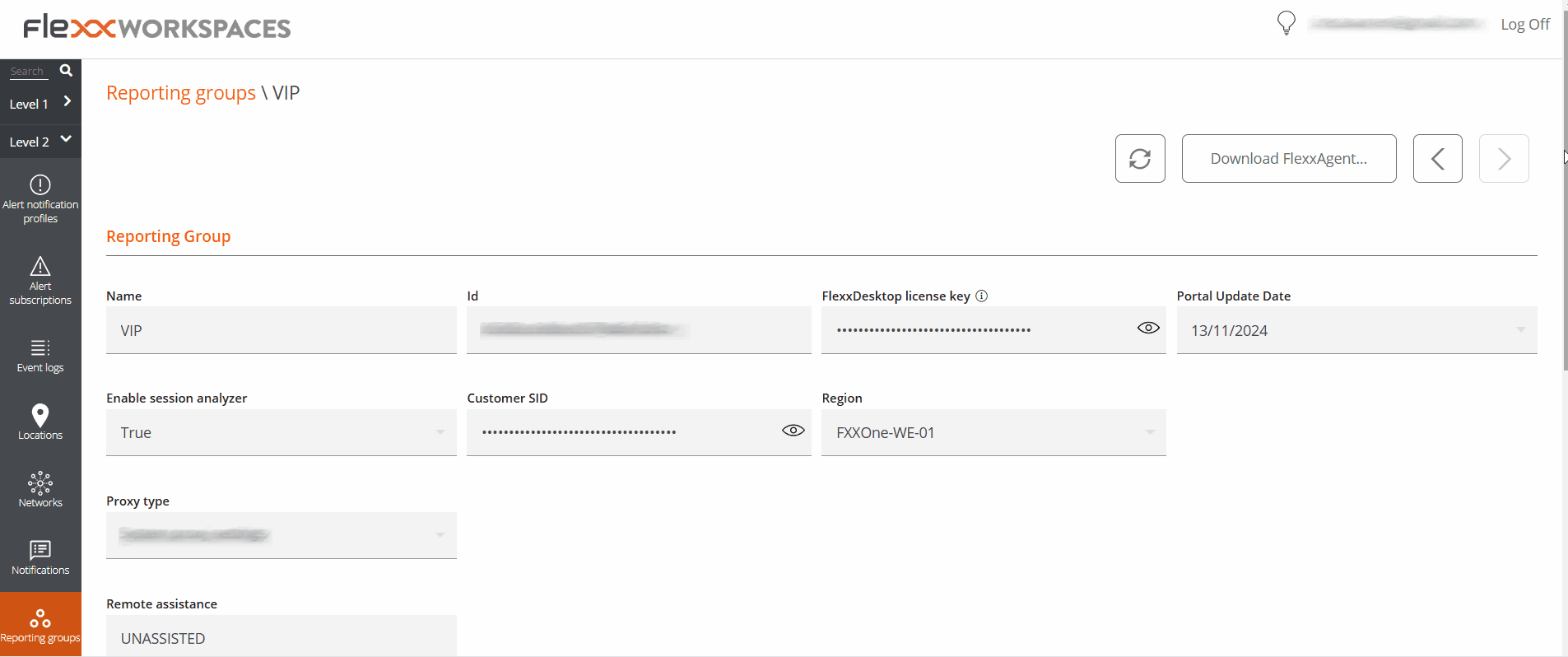Grupos de relatório
Os Grupos de relatório permitem criar e administrar agrupamentos de dispositivos dentro de uma mesma organização utilizando diferentes critérios. Seu objetivo é cobrir necessidades específicas de departamentos, sedes ou coletivos de usuários.
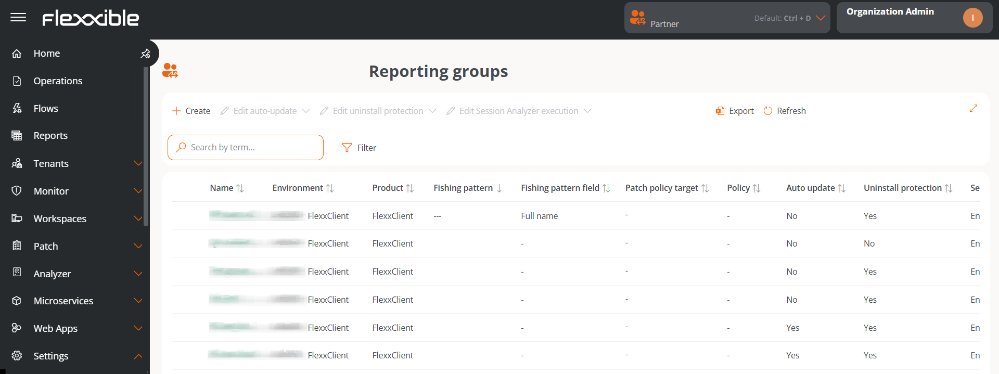
A partir desta funcionalidade é possível:
- Consultar quais usuários e papéis têm acesso a cada grupo.
- Ver quais dispositivos fazem parte do grupo.
- Atribuir uma política de atualizações.
- Ativar ou modificar funcionalidades de assistência remota configuradas através do FlexxAgent.
- Definir um padrão de pesca para automatizar a incorporação de dispositivos.
Criação de um grupo de relatório
-
Acessar
Portal->Configuração->Grupos de relatório. -
Clicar em
Novo. -
Preencha o formulário com os seguintes campos:
-
Nome. Identificador do grupo.
-
Ambiente. Desdobrável para escolher o ambiente.
-
Padrão de pesca. Expressão regular (RegEx) usada para automatizar a inclusão de dispositivos com base no conteúdo do atributo selecionado no Campo de padrão de busca. O padrão avalia o valor armazenado nesse atributo, seja texto, números ou qualquer outra cadeia representada nele.
notaEm versões anteriores ao FlexxAgent 25.10, o padrão de pesca se aplica apenas ao nome do dispositivo.
-
Campo de padrão de busca. Atributo do dispositivo sobre o qual a expressão regular configurada no padrão de pesca será aplicada.
-
Destino da política de patches. Política de atualizações atribuída ao grupo.
-
Padrão de pesca
O padrão de pesca permite definir expressões regulares (RegEx) compatíveis com Java 8 para a incorporação automática de dispositivos a um grupo de relatório.
A expressão configurada é comparada com o conteúdo (valor) do atributo selecionado no Campo de padrão de busca, seja texto, números ou qualquer outra cadeia representada naquele campo. Pode ser utilizado para procurar por correspondências exatas, textos que começam ou terminam de uma forma específica ou padrões mais avançados. Para correspondências parciais, pode-se usar * como curinga para indicar conteúdo anterior ou posterior.
Exemplos:
| RegEx | Corresponde a... |
|---|---|
.*2023$ | qualquer texto que termine em 2023. |
.*abc.* | qualquer texto que contenha abc. |
^item | textos que começam com item. |
\d{3} | cadeias formadas por exatamente três dígitos. |
Para criar e testar expressões regulares antes de configurá-las no ambiente produtivo, Flexxible recomenda utilizar ferramentas especializadas como Regex101.
Considerações
- O sistema executa a cada hora um processo automático que busca dispositivos cujo valor do atributo coincide com a expressão configurada. Se os encontrar, adiciona-os ao grupo de relatório correspondente.
- As expressões regulares podem ter um comprimento máximo de 250 caracteres.
- Recomenda-se revisar periodicamente as expressões ativas para evitar sobreposições e conflitos entre grupos.
Campo de padrão de pesquisa
Este campo determina sobre qual atributo do dispositivo será aplicada a expressão regular definida no padrão de pesca.
Opções disponíveis
- Nome completo. Aplica a expressão sobre o nome completo do dispositivo.
- Descrição. Aplica a expressão sobre o conteúdo do campo descrição do dispositivo.
- OU. Aplica a expressão sobre a unidade organizacional.
- Sub-rede atual. Aplica a expressão sobre a cadeia da sub-rede atual do dispositivo.

O Campo de padrão de busca está disponível a partir da versão 25.10 do FlexxAgent. Em versões anteriores, o padrão de busca aplica-se apenas ao nome do dispositivo.
Ações sobre os grupos de relatório

Atualização automática
Permite ativar a atualização automática do FlexxAgent nos dispositivos pertencentes a um grupo.
Configuração
-
Na tabela de grupos de relatório, selecionar o grupo (ou grupos) que se deseja configurar.
-
Clique em
Editar atualização automática. -
Escolha uma das seguintes opções:
- Habilitar atualização automática
- Desabilitar atualização automática
- Restabelecer atualização automática
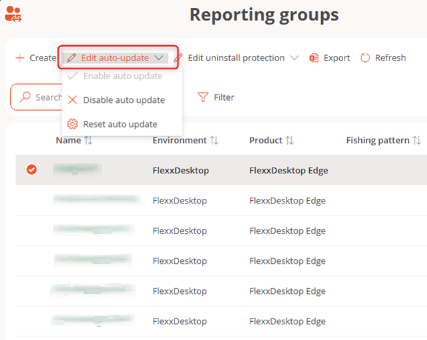
Em organizações que têm ativa a funcionalidade Versões de FlexxAgent, a atualização automática sempre aponta para o ambiente de Produção, não para Antecipado.
Proteção contra a desinstalação
Esta funcionalidade impede que os usuários desinstalem o FlexxAgent do dispositivo. Também pode ser aplicada a nível de Produto.
Casos nos quais a proteção está ativa
- A funcionalidade está habilitada no grupo de relatório ao qual pertence.
- A funcionalidade está desativada no grupo de relatório (não está habilitada nem desabilitada), mas está habilitada a nível de Produto.
Requisitos
- A configuração somente pode ser feita por um usuário com o papel de Administrador de organização.
- Disponível a partir do FlexxAgent versão 25.4.2.
Configuração
A funcionalidade pode ser habilitada em um ou mais grupos:
- Acessar
Portal->Configuração->Grupos de relatório. - Selecionar o grupo e no campo
Açãoclicar emConfiguração do agente. - Editar a opção
Proteção de desinstalaçãoatravés do botão de edição. - Clicar em
Salvar.
Os grupos de relatório herdam a configuração feita a nível de Produto; no entanto, podem sobrescrevê-la.

Para obter mais informações, consulte a documentação sobre Proteção contra a desinstalação.
Configurar workspaces para Wake on LAN (WoL)
Esta funcionalidade permite definir os dispositivos específicos que executarão o acionamento automático via Wake on LAN (WoL) nos grupos de relatório selecionados.
Configuração
É possível configurar até três dispositivos para executar o WoL, caso o processo falhe em algum deles.
- Na tabela, selecione um (ou vários) grupos de relatório.
- Clique em
Configura workspaces para WoL. - No formulário, selecione os dispositivos preferenciais que serão responsáveis por ligar os equipamentos via WoL.
- Clique em
Guardarpara aplicar as mudanças.
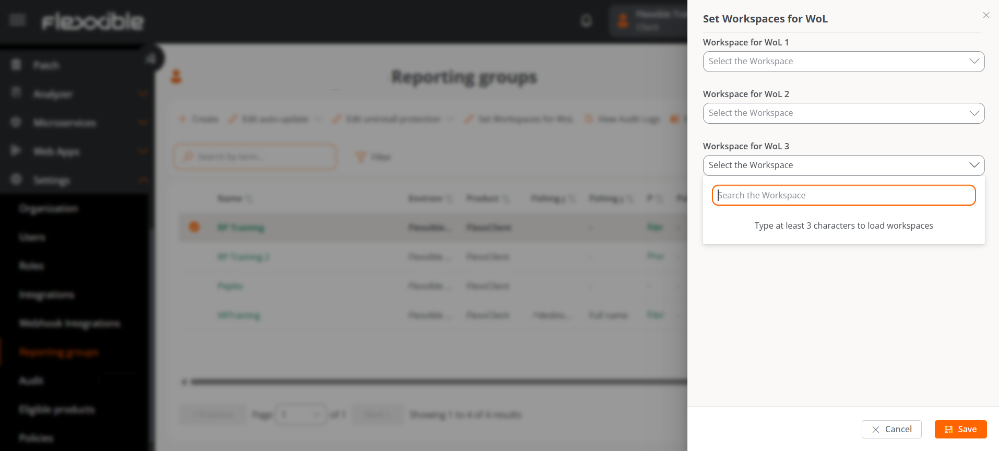
Quando vários grupos de relatório são selecionados e um ou mais dos três campos do formulário são deixados vazios, estes também serão salvos como vazios naqueles grupos que já tinham valores previamente configurados.
Excluir a configuração de dispositivos WoL
Para excluir os dispositivos associados à configuração de WoL:
- Selecionar novamente o grupo de relatório correspondente.
- Clique em
Configura workspaces para WoL. - Deixe os três campos sem valores.
- Clique em
Guardarpara confirmar a exclusão.
A configuração da programação é realizada a nível de Grupos de Workspaces.
Ver registros de auditoria
Permite acessar a vista de Auditoria da organização.
Lista de grupos de relatório
A vista de lista mostra os grupos de relatório com a seguinte informação:
- Nome
- Ambiente
- Produto
- Padrão de pesca
- Campo de padrão de pesquisa
- Destino da política de patches
- Política
- Atualização automática
- Proteção de desinstalação
- Ação (Ver detalhe e Configuração do agente)
Detalhe de um grupo de relatório
Ao acessar o detalhe são mostradas várias abas:
1. Detalhes
Contém a informação geral do grupo.
Através de Editar é possível modificar: Nome, Ambiente, Padrão de pesca, Campo de padrão de pesquisa e Destino da política de patches.
2. Funções
Lista de papéis que podem acessar o grupo. Inclui:
- Nome
- Usuários atribuídos
- Inquilinos atribuídos
- Criado por
- Atualizado por
- Datas de criação e atualização
- Ação (Detalhes do papel)
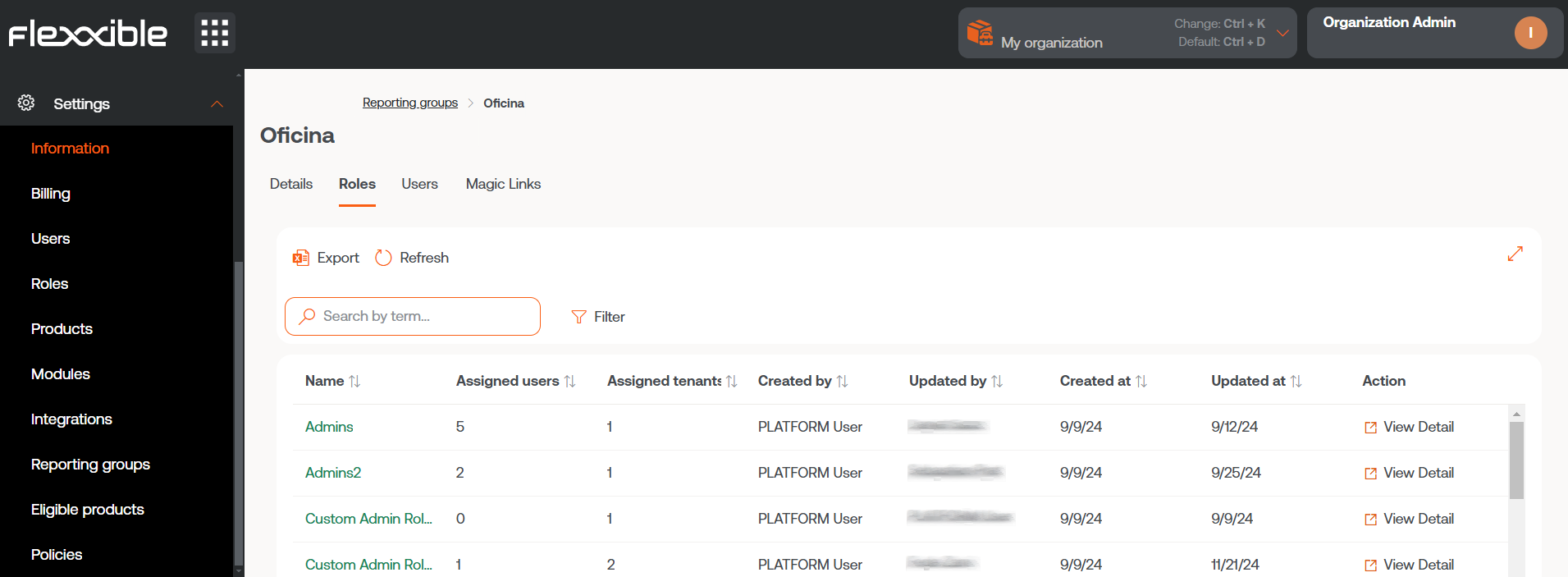
3. Usuários
Lista de usuários com acesso ao grupo. Inclui:
- Nome completo
- Correio eletrônico
- Departamento
4. Dispositivos
Lista de dispositivos associados ao grupo. Inclui:
- Nome
- Intel vPro Enterprise (compatibilidade)
- Endereço IP
- Sistema operacional
- Núcleos de CPU
- RAM
- Tipo (físico ou virtual)
- Último usuário conectado
5. Link mágico
Os usuários com papel de Administrador da organização dentro de uma organização do tipo sócio podem gerar e enviar Links mágicos aos usuários para que possam baixar o FlexxAgent em seus dispositivos sem requerer autenticação prévia.
Esta aba mostra uma tabela com a lista dos links mágicos criados no grupo de relatório, tanto do botão Gerar link mágico da página inicial do Portal quanto desta mesma aba.
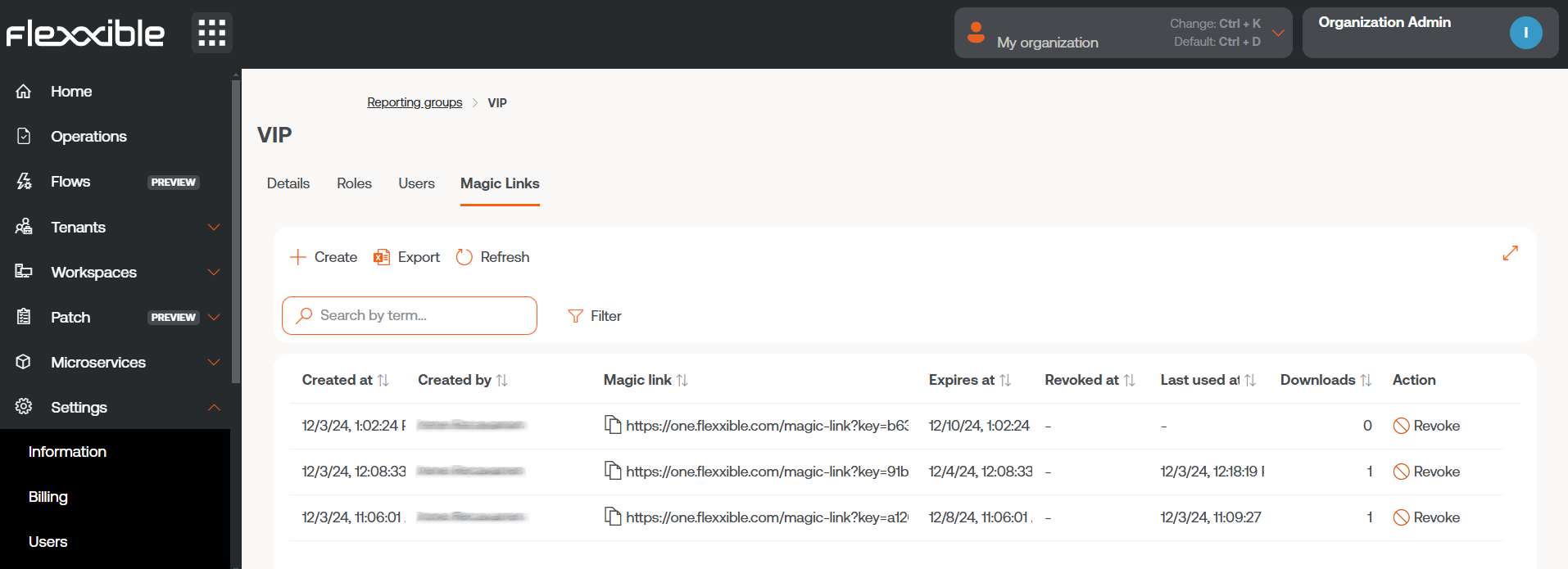
O botão Criar permite gerar links mágicos no grupo de relatório para otimizar o acesso ao download do FlexxAgent nos dispositivos, definindo previamente o tempo de expiração destes.
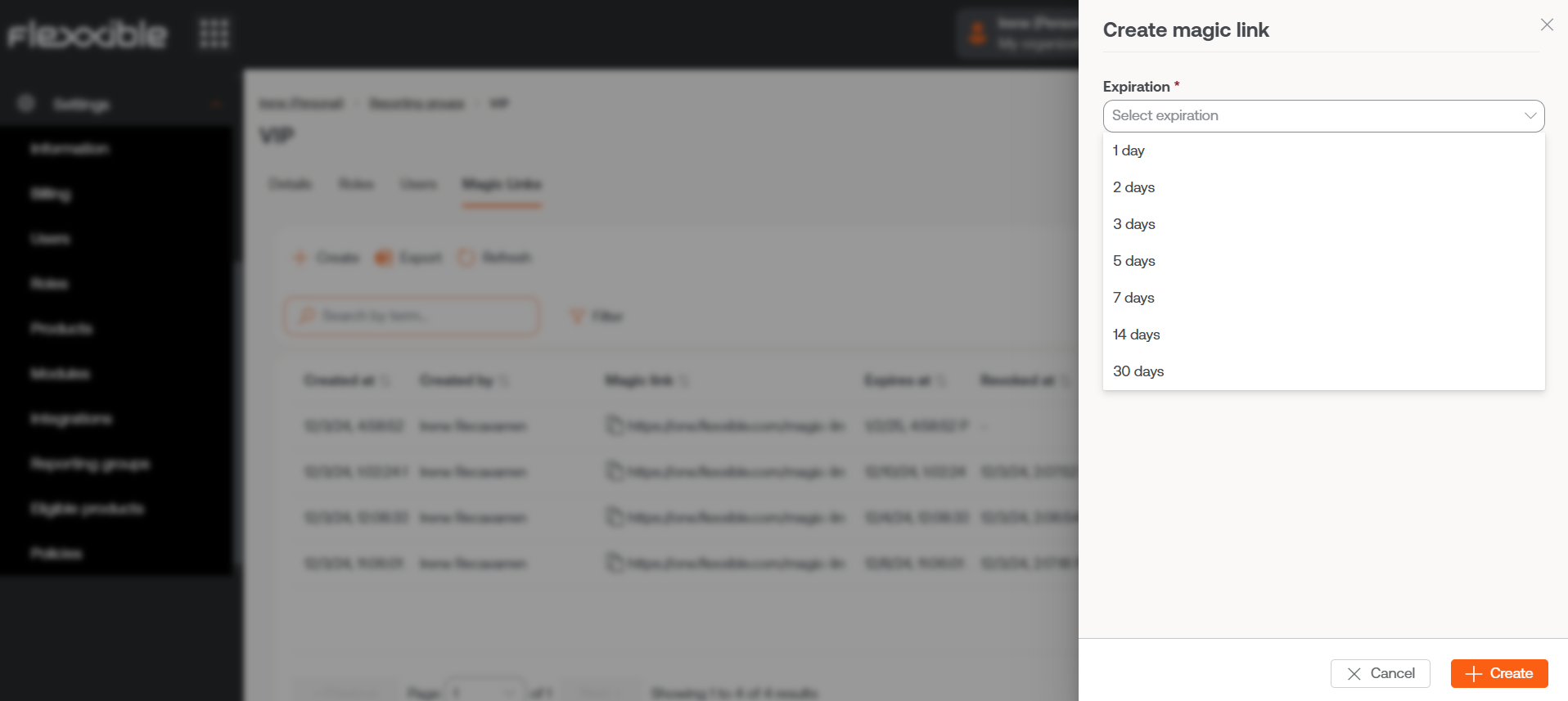
Exportar permite exportar a lista em formato .xlsx e Atualizar atualiza a lista dos links mágicos mostrados na tabela.
A tabela informa sobre dados específicos do link mágico criado, como o autor, a data de criação e de expiração; também se foi revogado e quando. A partir daqui também é possível copiar o link mágico criado para compartilhá-lo e revogá-lo quando for conveniente.
Mais informações sobre
Links mágicos
Configuração do FlexxAgent (Assistência Remota Flexxible)
Os administradores podem definir o tipo de assistência remota:
- Interativa (atendida)
- Não assistida
- Dinâmico
- Nenhuma
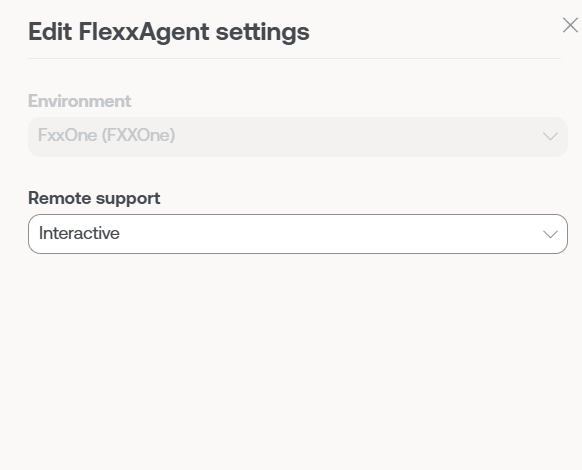
Essa configuração vem estabelecida desde Produtos. No entanto, é possível fazer configurações específicas para os grupos de relatório.
Baixar FlexxAgent
No FXXOne é possível baixar o FlexxAgent diretamente da vista de grupos de relatório. Basta clicar em Baixar agente para realizar esta ação e, em seguida, seguir os passos de instalação.
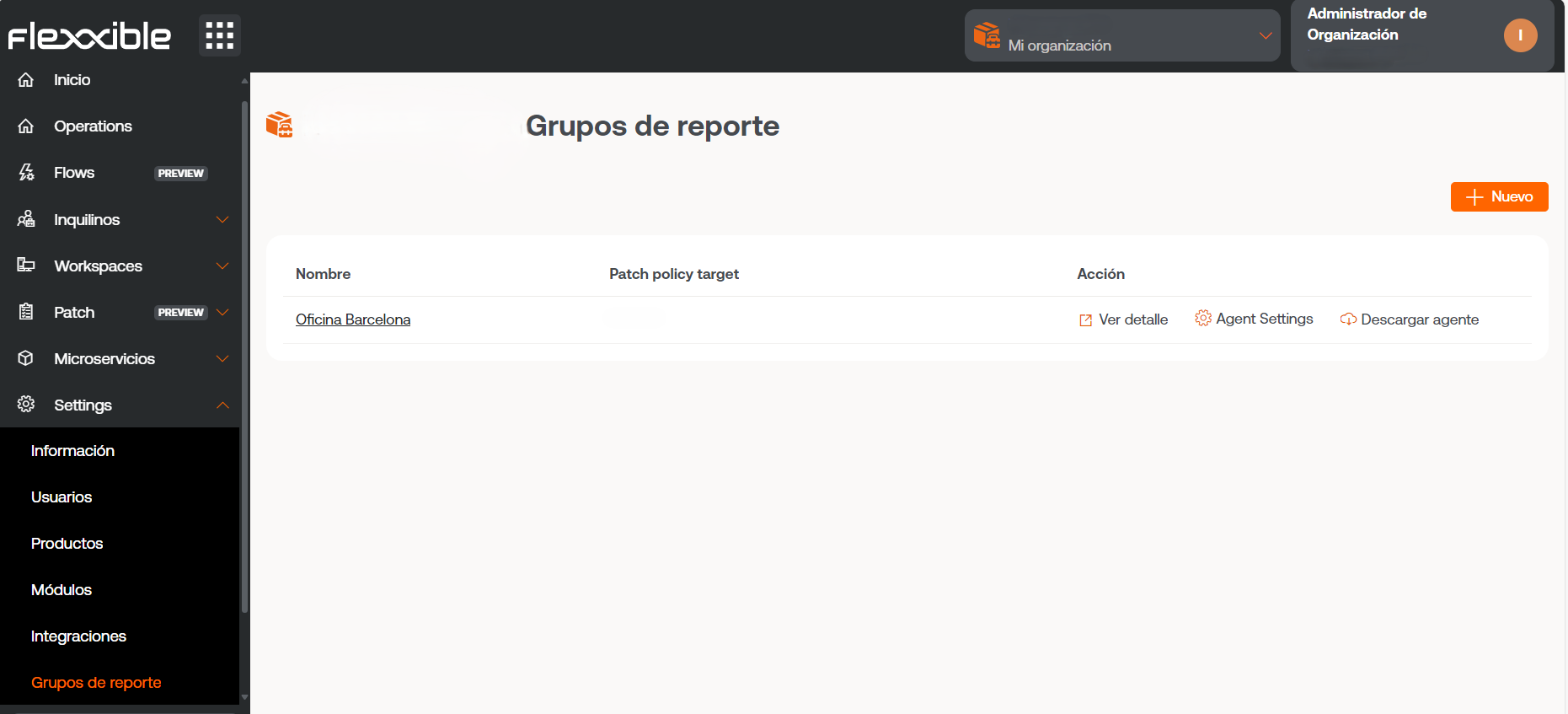
Esta ação também pode ser realizada a partir da página inicial do Portal.
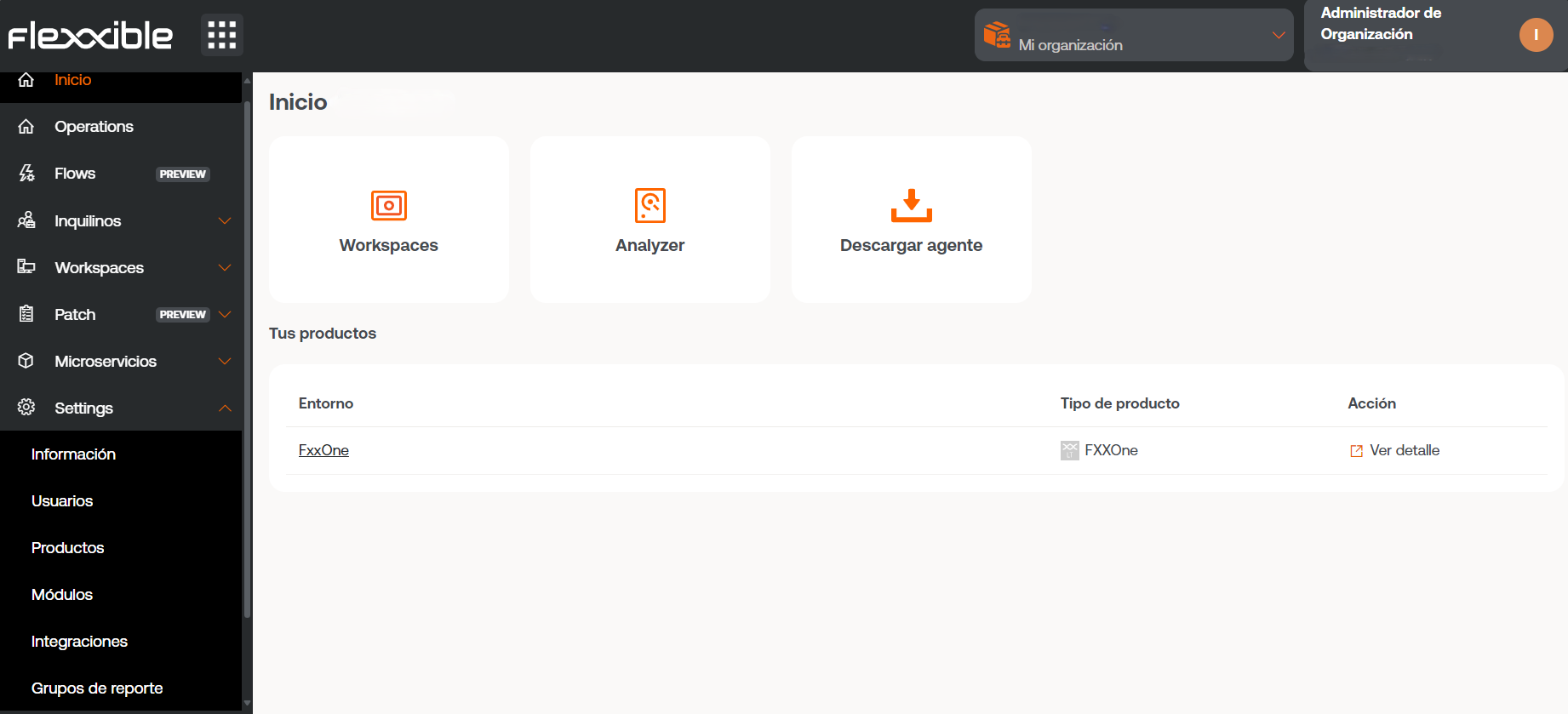
Algumas das opções de configuração do FlexxAgent não estão visíveis para os usuários com o papel de Administrador de organização.
Verificação do grupo de relatório
É possível verificar o grupo ao qual pertence um dispositivo na seção Espaços de trabalho no Portal, acessando o detalhe do dispositivo. Lá também é mostrado o histórico de grupos atribuídos.
Remoção de um dispositivo de um grupo de relatório
- Acessar o módulo Workspaces ->
Nível 2->Grupos de relatório. - Selecionar o grupo de relatório correspondente.
- Na aba
Dispositivos, selecionar o dispositivo. - Ir para
Operações->Excluir workspace.